INHOUDSOPGAWE
Moet jy leer hoe om XLOOKUP te gebruik om leeg in plaas van 0 terug te gee? XLOOKUP is 'n wyd gebruikte funksie. Deur hierdie funksie te gebruik, kan ons data van een datastel na 'n ander onttrek. die XLOOKUP-funksie gee egter vir ons 0 terug wanneer dit geen resultaat kan vind nie. Maar soms het ons leë selle nodig in die posisie van leë selle. As jy op soek is na sulke unieke truuks, het jy op die regte plek gekom. Hier sal ons jou deur 12 maklike en gerieflike maniere neem om die XLOOKUP-funksie te gebruik om leeg in plaas van 0 terug te gee.
Laai oefenwerkboek af
Jy kan die volgende Excel-werkboek aflaai om jouself beter te verstaan en te oefen.
XLOOKUP Returning Blank.xlsx12 Maniere om XLOOKUP te gebruik om leeg te gee in plaas van 0
Sê nou ons het 'n Daaglikse Verkoopverslag- Vrugte-afdeling van 'n sekere kruidenierswinkel. Dit bevat die name van verkopers , hul ooreenstemmende produkname en hul onderskeie verkope .

Nou sal ons die XLOOKUP-funksie in die reeks selle G5:G6 toepas, en die funksie gee vir ons 'n 0 -waarde. Ons sal jou ook wys hoe XLOOKUP leë selle sal terugstuur in plaas van 0.
1. Gebruik 'n opsionele argument van XLOOKUP-funksie
In hierdie metode gaan ons om die XLOOKUP-funksie te gebruik om leeg te kry in plaas van 0. Die stappe van hierdie proses word gegeein Excel (6 maklike maniere)
9. Implementeer IF-, ISNUMBER- en XLOOKUP-funksies om leeg te gee in plaas van 0
In hierdie prosedure gaan ons om die IF -, ISNUMBER - en XLOOKUP -funksies te gebruik om leeg te word in plaas van 0. Die stappe van hierdie proses word hieronder verduidelik:
📌 Stappe
- Kies aan die begin sel G5 .
- Skryf nou die volgende formule neer in die sel.
=IF(ISNUMBER(XLOOKUP(F5,$B$5:$B$14,$D$5:$D$14)),XLOOKUP(F5,$B$5:$B$14,$D$5:$D$14),"") Formule-uiteensetting XLOOKUP(F5, $B$5:$B$14,$D$5:$D$14): Hierdie funksie soek die waarde van sel F5 in ons datastel, wat in die reeks selle B5 geleë is :B14 , en dit sal die ooreenstemmende waarde in die reeks selle D5:D14 druk. Aangesien die waarde in Kolom D vir die waarde van F5 leeg is, sal die funksie vir ons 0 terugstuur. Andersins sal dit ons daardie waarde verskaf.
ISNUMBER(XLOOKUP(F5,$B$5:$B$14,$D$5:$D$14)): Hierdie funksie kontroleer die resultaat van die XLOOKUP-funksie . As die sel leeg is, sal die funksie ONWAAR terugkeer. Andersins sal dit WAAR terugkeer. In hierdie geval is die waarde ONWAAR .
IF(ISNUMBER(XLOOKUP(F5,$B$5:$B$14,$D$5:$D$14)), XLOOKUP(F5,$B$5:$B$14,$D$5:$D$14),""): Die IF-funksie kontroleer eers die waarde van die ISNUMBER-funksie . As die resultaat van die ISNUMBER-funksie ONWAAR is, gee die IF-funksie leeg in sel G5 . Aan die ander kant, as die logika TURE is, gee die funksie die waarde van die XLOOKUP-funksie terug.
- Later, druk die ENTER sleutel.

- Daarom lyk die finale afvoer soos die een hieronder.
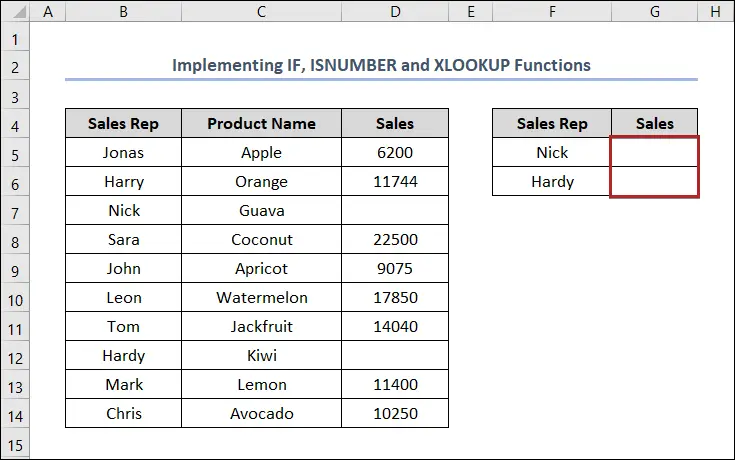
10. Kombinasie van IF-, IFNA- en XLOOKUP-funksies
In hierdie geval gaan ons die kombinasie IF , IFNA en
📌 Stappe
- Aan die begin van hierdie metode, kies sel G5 .
- Skryf dan die volgende formule in die sel neer.
=IF(IFNA(XLOOKUP(F5,$B$5:$B$14,$D$5:$D$14),0)=0,"",XLOOKUP(F5,$B$5:$B$14,$D$5:$D$14)) Formule-ontleding XLOOKUP(F5,$B$5:$B$14,$D$5:$D$14): Hierdie funksie soek die waarde van sel F5 in ons datastel, wat in die reeks selle B5:B14 geleë is, en dit sal die ooreenstemmende waarde in die reeks selle druk D5:D14 . Aangesien die waarde in Kolom D vir die waarde van F5 leeg is, sal die funksie vir ons 0 terugstuur. Andersins sal dit ons daardie waarde verskaf.
IFNA(XLOOKUP(F5,$B$5:$B$14,$D$5:$D$14),0): Hierdie funksie tel die karakterlengte van die resultaat van die XLOOKUP-funksie . In hierdie geval, diewaarde is 0 .
IF(IFNA(XLOOKUP(F5,$B$5:$B$14,$D$5:$D$14),0)=0," ”,XLOOKUP(F5,$B$5:$B$14,$D$5:$D$14)): Die IF-funksie kontroleer eers die waarde van die IFNA-funksie . As die resultaat van die IFNA-funksie 0 is, gee die IF-funksie leeg in sel G5 . Andersins gee die funksie die waarde van die XLOOKUP-funksie terug.
- Laastens, druk ENTER .
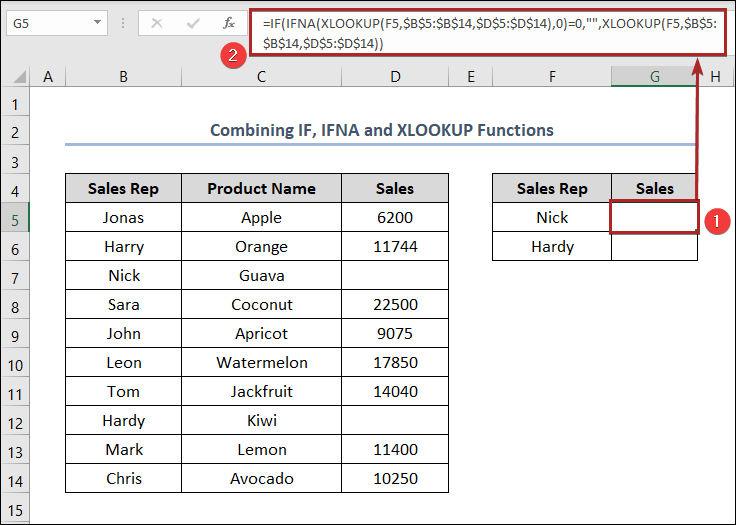
- Daarom lyk die finale uitset soos die een hieronder.
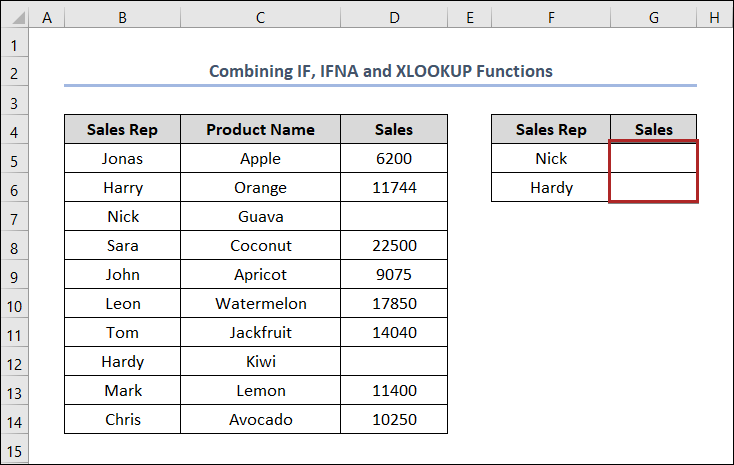
11. Gebruik IFERROR en XLOOKUP-funksies
In die volgende metode sal ons die IFERROR en XLOOKUP funksies gebruik om leeg te word in plaas van 0. Ons moet daardie waarde soek wat nie in ons datastel bestaan nie. In so 'n geval sal die formule 'n leë sel in plaas van 0 terugstuur. Die stappe van hierdie metode word soos volg gegee:
📌 Stappe
- Kies hoofsaaklik sel G5 .
- Skryf nou die volgende formule in die sel neer.
=IFERROR(XLOOKUP(F5,$B$5:$B$14,$D$5:$D$14),"") Formule-uiteensetting XLOOKUP(F5,$B$5:$B$14,$D$5:$D$14): Hierdie funksie soek die waarde van sel F5 in ons datastel, wat in die reeks selle B5:B14 geleë is, en dit sal die ooreenstemmende waarde in die reeks selle <1 druk>D5:D14 . Aangesien die waarde in Kolom D vir die waarde van F5 leeg is, sal die funksie vir ons 0 terugstuur. Andersins sal dit ons daarvan voorsienwaarde.
IFERROR(XLOOKUP(F5,$B$5:$B$14,$D$5:$D$14),""): Die IFERROR-funksie kontroleer eers die waarde van die XLOOKUP-funksie . As die resultaat van die XLOOKUP-funksie 0 is, gee die IFERROR-funksie leeg in sel G5 . Andersins gee die funksie die waarde van die XLOOKUP-funksie terug.
- Druk eenvoudig die ENTER -sleutel.
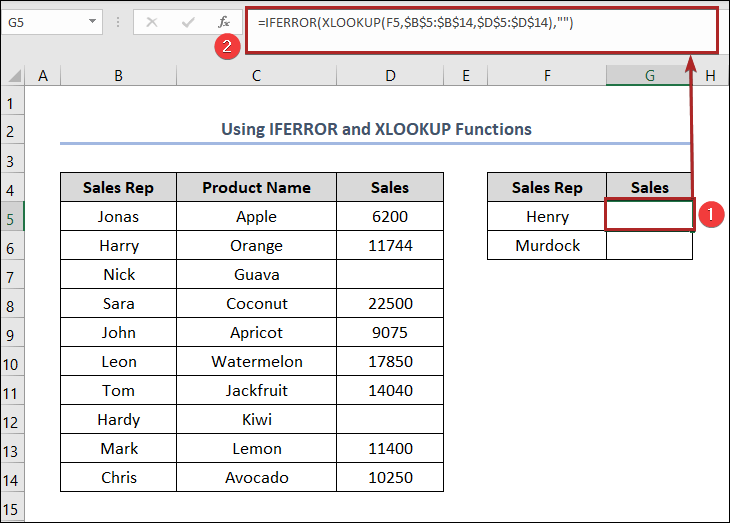
Laastens kan ons sê dat ons formule doeltreffend gewerk het, en XLOOKUP gee leeg in plaas van 0.

12. Gebruik IF-, IFERROR-, LEN- en XLOOKUP-funksies om leeg te gee in plaas van 0
In die volgende benadering, die IF , IFERROR , LEN , en XLOOKUP -funksies sal ons help om die leë sel in plaas van 0 te kry. Kom ons gee die prosedure hieronder stap-vir-stap:
📌 Stappe
- Kies eers sel G5 .
- Skryf daarna die volgende formule in die sel neer.
=IFERROR(IF(LEN(XLOOKUP(F5,$B$5:$B$14,$D$5:$D$14))=0,"",XLOOKUP(F5,$B$5:$B$14,$D$5:$D$14)),"") Formule-ontleding XLOOKUP(F5,$B$5:$B$14,$D $5:$D$14): Hierdie funksie soek die waarde van sel F5 in ons datastel, wat in die reeks selle B5:B14 geleë is, en dit sal druk die ooreenstemmende waarde in die reeks selle D5:D14 . Aangesien die waarde in Kolom D vir die waarde van F5 leeg is, sal die funksie vir ons 0 terugstuur. Andersins sal dit ons daardie waarde verskaf.
LEN(XLOOKUP(F5,$B$5:$B$14,$D$5:$D$14)): Hierdie funksie tel die karakterlengte van die resultaat van die XLOOKUP-funksie . In hierdie geval is die waarde 0 .
IF(LEN(XLOOKUP(F5,$B$5:$B$14,$D$5:$D$14))= 0,””,XLOOKUP(F5,$B$5:$B$14,$D$5:$D$14)): Die IF-funksie kontroleer eers die waarde van die LEN-funksie . As die resultaat van die LEN-funksie 0 is of die logika waar is, gee die IF-funksie leeg in sel G5 . Aan die ander kant, as die logika vals is, gee die funksie die waarde van die XLOOKUP-funksie terug.
IFERROR(IF(LEN(XLOOKUP(F5,$B$5: $B$14,$D$5:$D$14))=0,””,XLOOKUP(F5,$B$5:$B$14,$D$5:$D$14)),””): Hierdie funksie kontroleer die besluit van die IF-funksie . As die funksie 'n leë sel gee, wys die IFERROR-funksie vir ons die leë. Andersins sal die funksie die waarde van die ooreenstemmende sel in Kolom D wys.
- Soos altyd, druk ENTER .
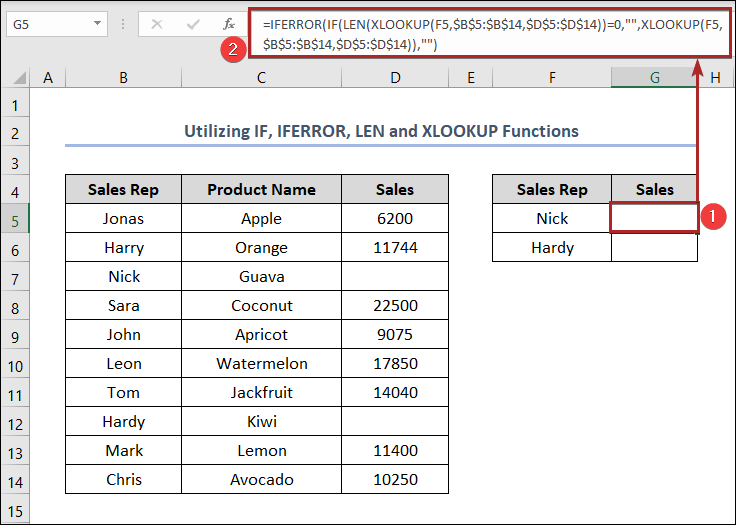
Ons kan dus sê dat ons formule suksesvol gewerk het, en XLOOKUP gee leeg in plaas van 0.
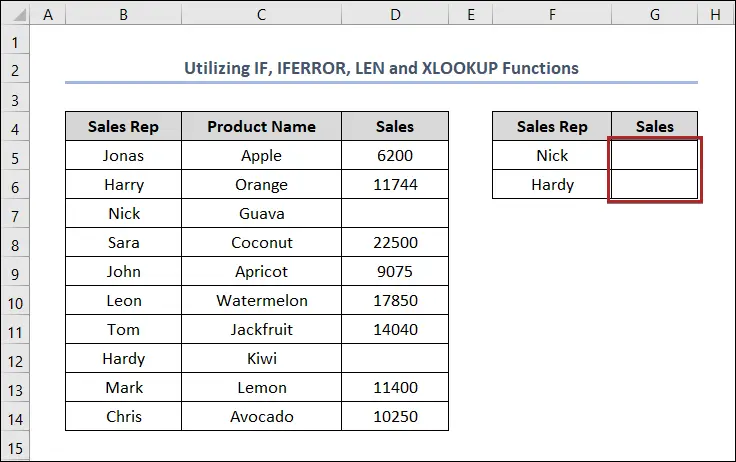
Oefenafdeling
Om self te oefen, het ons 'n Oefening -afdeling soos hieronder in elke blad aan die regterkant voorsien. Doen dit asseblief self.
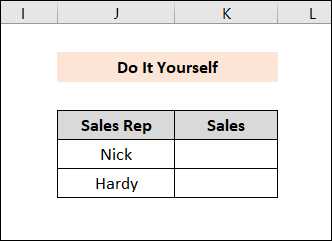
Gevolgtrekking
Hierdie artikel verskaf maklike en kort oplossings vir hoe XLOOKUP leeg sal teruggee in plaas van 0 Moenie vergeet nielaai die Oefen -lêer af. Dankie dat u hierdie artikel gelees het, ons hoop dit was nuttig. Laat weet ons asseblief in die kommentaarafdeling as u enige navrae of voorstelle het. Besoek asseblief ons webwerf Exceldemy om meer te verken.
hieronder:📌 Stappe
- Kies eers sel G5 .
- Skryf tweedens die formule hieronder neer.
=XLOOKUP(F5,$B$5:$B$14,$D$5:$D$14,"") Formule-ontleding
Hier verteenwoordig F5 die opsoekwaarde . In hierdie geval is dit Alex .
B5:B14 is die opsoek-skikking . In hierdie datastel is dit die name van die Verkoopsverteenwoordiger .
D5:D14 is die return_array , waar die funksie na die resultaat soek . In ons situasie is dit die Verkope -bedrag.
Ons het “” gebruik vir [as_nie_gevind nie] . Dus, as die funksie geen passing kan vind nie, sal dit 'n leë spasie in die uitvoersel terugstuur.
Die dollar ( ﹩ ) teken word gebruik om absolute verwysing te gee.
- Druk dan ENTER .
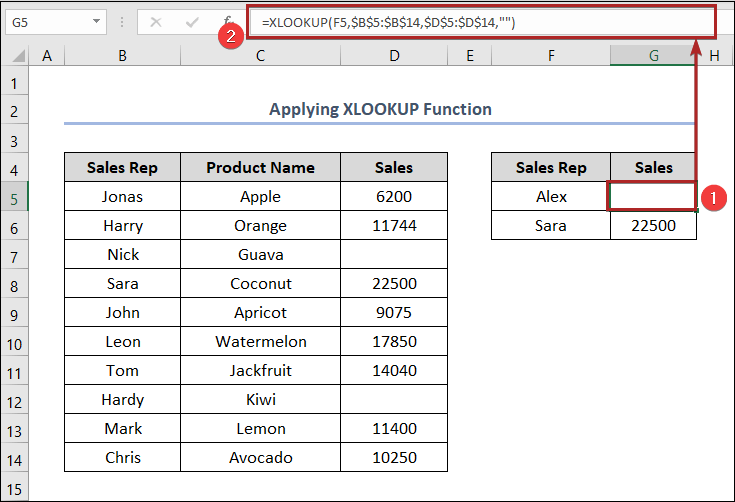
- Dubbelklik dan op die Vulhandvatsel -ikoon om die formule na sel G6 te kopieer.

- Jy sal die leë sel kry vir die twee waardes.

Hier het sel G6 uitvoer omdat dit in Kolom B voorkom en sy onderskeie Verkope -bedrag het.
Lees meer: Excel IFERROR-funksie om leeg te gee In plaas van 0
2. Gebruik gevorderde opsies om XLOOKUP leeg te maak in plaas van 0
Jy kan die XLOOKUP-funksie maak om leë selle in plaas van 0 in 'n elegante manier. U kan die gevorderde Excel-opsies gebruik om dit te doen. Volg die stappehieronder.
📌 Stappe
- Kies eerstens sel G5 .
- Tweedens , plak die volgende formule in die Formulebalk .
=XLOOKUP(F5,$B$5:$B$14,$D$5:$D$14) Dit is dieselfde formule wat ons in <1 gebruik het>Metode 1 .
- Druk dan die ENTER -sleutel.

- Gaan op hierdie oomblik na die Lêer -oortjie.
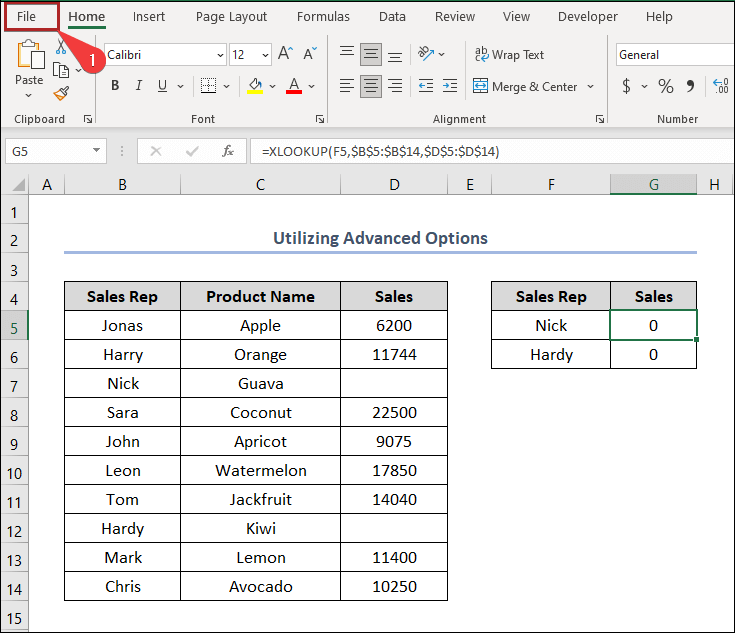
- Volgende, kies Opsies in die kieslys .

- Skielik sal die Excel-opsies -venster oopmaak.
- Beweeg dan na die Gevorderde -oortjie,
- Ontmerk later die blokkie van Wys 'n nul in selle wat nulwaarde het onder die afdeling van Vertoonopsies vir hierdie werkblad .
- Ten slotte, klik OK .
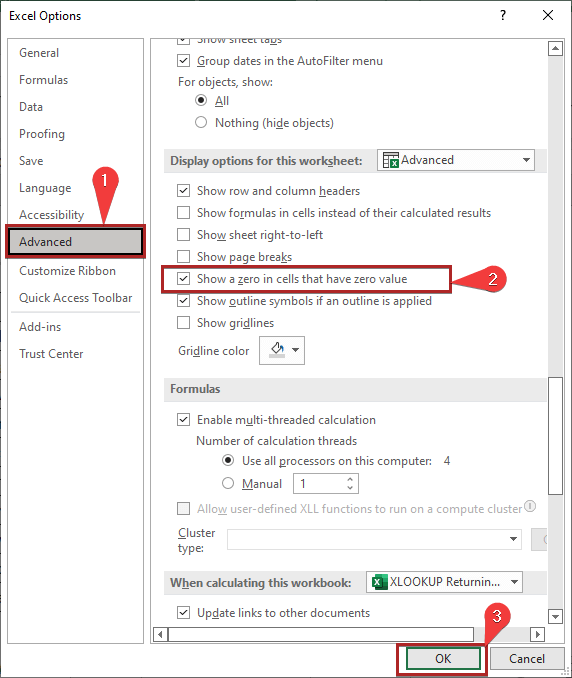
- Op hierdie stadium sal jy die twee selle leeg kry.

Lees meer: Hoe om VLOOKUP toe te pas om leeg te gee in plaas van 0 of NA
3. Gebruik Custom Number Format
'n Ander opsie vir die XLOOKUP-funksie wat leeg in plaas van 0 gee, is om gebruik 'n pasgemaakte getalformaat . Kom ons gaan deur die prosedure hieronder.
📌 Stappe
- Selekteer heel aan die begin sel G5 .
- Skryf dan die volgende formule neer.
=XLOOKUP(F5,$B$5:$B$14,$D$5:$D$14) Dit is dieselfde formule wat ons in gebruik het. Metode 1 .
- Daarna, druk die ENTER -knoppie.
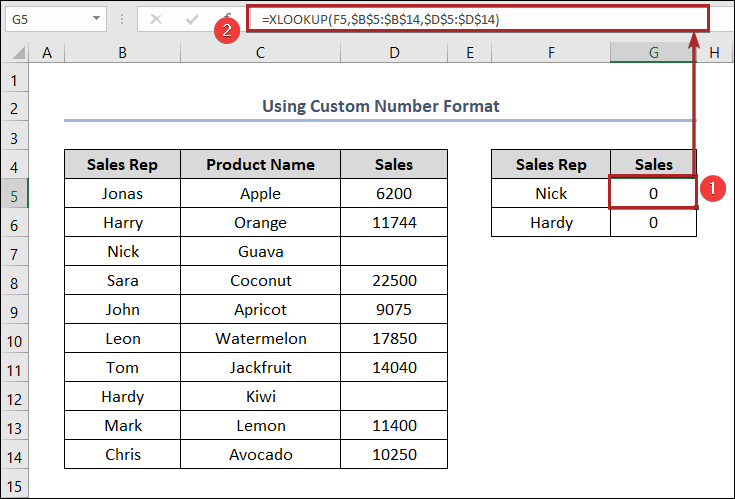
- Kies nou selle in die G5:G6 reeks.
- Druk dan CTRL+1 op jou sleutelbord.

- Daarom sal dit oopmaak op die Format Cells -towenaar.
- Kies op hierdie punt Custom in die Kategorie -lys.
- Skryf dan af 0;-0;;@ in die tipe boks.
- Klik laastens op OK .
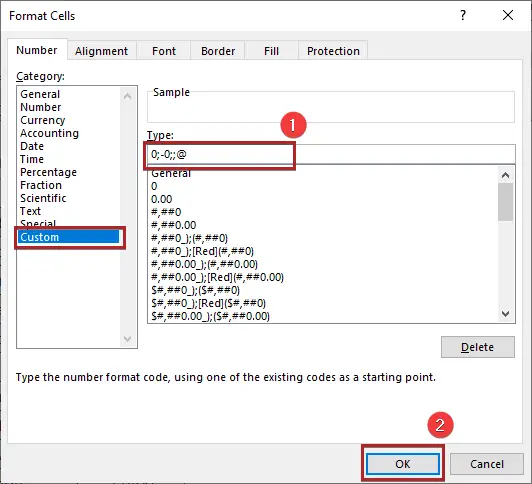
- Dit sal ons terugstuur na die werkblad.
- En ons kan sien dat die twee selle leeg wys.
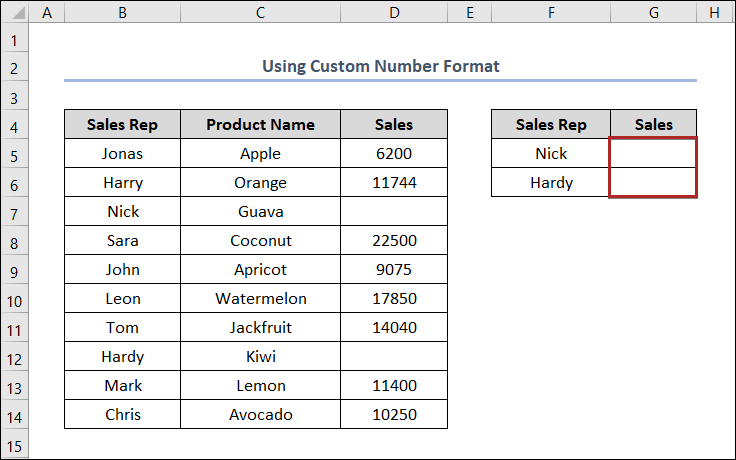
Lees meer: Hoe om sel leeg te laat as daar geen data in Excel is nie (5 maniere)
4. Pas voorwaardelike formatering toe
Ons kan die probleem oplos deur die Voorwaardelike Formatering -reëls toe te pas. Kom ons verken die metode stap vir stap.
📌 Stappe
- Kies eers sel G5 en skryf die formule dieselfde neer as Metode 1 .
=XLOOKUP(F5,$B$5:$B$14,$D$5:$D$14,"") - Tweedens, druk ENTER .
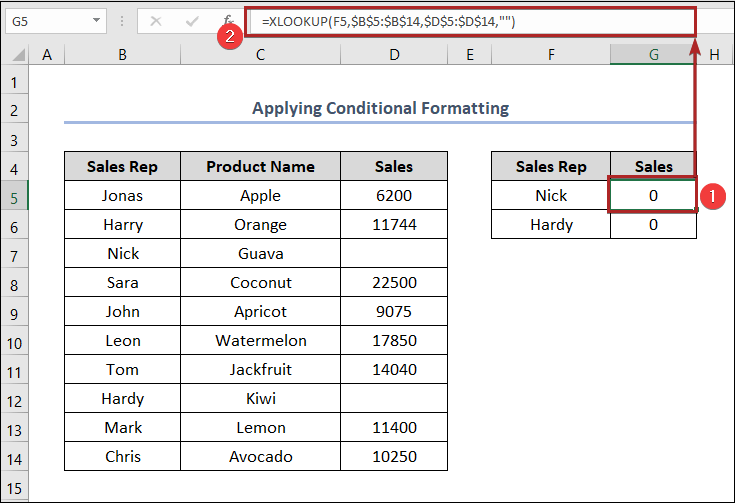
- Selekteer later selle in die B4:G14 -reeks.
- Gaan dan na die Tuis -oortjie.
- Kies daarna die Voorwaardelike formatering -aftreklys op die Style -groep.
- Laastens , kies Nuwe reël uit die aftreklys.

- Uiteindelik sal dit die Nuwe formatering oopmaak Reël -dialoogkassie.
- Kies nou Formateer slegs selle wat bevat onder die Kies 'n Reëltipe -afdeling.
- Kies dan gelyk aan van die lys.
- Daarna,skryf 0 in die blokkie neer soos in die prent hieronder.
- Klik later op die Format -knoppie.

- Dit maak egter die Format selle dialoogkassie oop.
- Gaan eerstens na die Font -oortjie.
- Selekteer tweedens die Kleur -aftreklys.
- Derdens, kies Wit, Agtergrond 1 uit die beskikbare kleure.
- Klik laastens OK .

- Dit bring ons weer terug na die Nuwe formateringreël dialoogkassie.
- Ten slotte, klik op OK .

- Ons kan egter hierdie selle leeg sien soos in die prent hieronder.
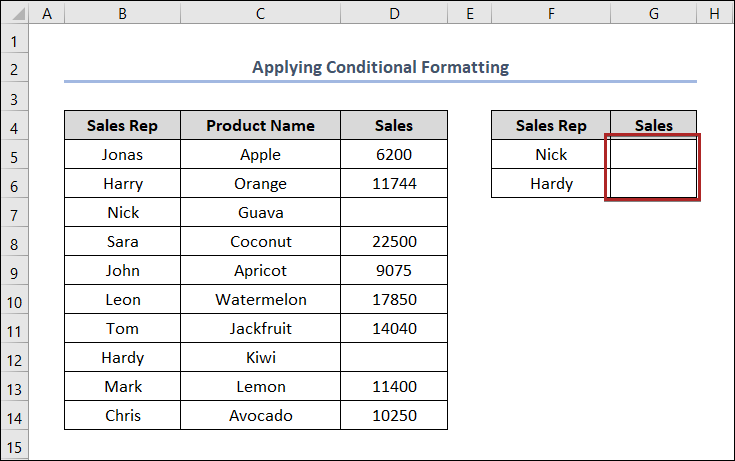
Soortgelyke lesings
- Hoe om leë selle in Excel-staafdiagram te ignoreer (4 maklike) Metodes)
- Ignoreer leë reekse in Legend of Excel Chart
- Hoe om nulwaardes in Excel-draaitabel te versteek (3 maklike metodes)
5. Gebruik IF- en XLOOKUP-funksies om leeg te gee in plaas van 0
In hierdie metode gaan ons die IF en gebruik XLOOKUP f unctions om leeg te word in plaas van 0. Die stappe van hierdie proses word hieronder gegee:
📌 Stappe
- Eerstens, kies sel G5 .
- Skryf nou die volgende formule in die sel neer.
=IF(XLOOKUP(F5,$B$5:$B$14,$D$5:$D$14)="","",XLOOKUP(F5,$B$5:$B$14,$D$5:$D$14)) Formule-ontleding XLOOKUP(F5,$B$5:$B$14,$D$5:$D$14):Hierdie funksie soek die waarde van sel F5in ons datastel, wat in diereeks selle B5:B14, en dit sal die ooreenstemmende waarde in die reeks selle D5:D14druk. Aangesien die waarde in Kolom Dvir die waarde van F5leeg is, sal die funksie vir ons 0terugstuur. Andersins sal dit ons daardie waarde verskaf.
IF(XLOOKUP(F5,$B$5:$B$14,$D$5:$D$14)=””,””,XLOOKUP(F5,$B$5:$B$14,$D$5 :$D$14)): Die IF-funksie kontroleer eers die waarde van die XLOOKUP-funksie . As die XLOOKUP-funksie leeg gee of die logika waar is, gee die IF-funksie leeg in sel G5 . Aan die ander kant, as die logika vals is, gee die funksie die waarde van die XLOOKUP-funksie terug.
- Druk daarna ENTER .

- Jy sal sien die formule gee vir ons 'n leë sel in plaas van 0 .
- Dubbelklik dan op die Vulhandvatsel -ikoon om die formule na sel G6 te kopieer.

- Jy sal die leë sel vir die twee waardes kry.

Ons kan dus sê dat ons formule perfek gewerk het, en XLOOKUP gee blank in plaas van 0 .
6. Gebruik IF-, LEN- en XLOOKUP-funksies
In hierdie proses sal ons die
📌 Stappe
- Selekteer eerstens sel G5 .
- Skryf daarnadie volgende formule in die sel af.
=IF(LEN(XLOOKUP(F5,$B$5:$B$14,$D$5:$D$14))=0,"",XLOOKUP(F5,$B$5:$B$14,$D$5:$D$14)) Formule-uiteensetting XLOOKUP(F5,$B$5:$B$14,$D$5:$D$14):Hierdie funksie soek die waarde van sel F5in ons datastel, wat in die reeks selle opspoor B5:B14, en dit sal die ooreenstemmende waarde in die reeks selle D5:D14druk. Aangesien die waarde in Kolom Dvir die waarde van F5leeg is, sal die funksie vir ons 0terugstuur. Andersins sal dit ons daardie waarde verskaf.
LEN(XLOOKUP(F5,$B$5:$B$14,$D$5:$D$14)): Hierdie funksie tel die karakterlengte van die resultaat van die XLOOKUP-funksie . In hierdie geval is die waarde 0.
IF(LEN(XLOOKUP(F5,$B$5:$B$14,$D$5:$D$14))=0,””,XLOOKUP (F5,$B$5:$B$14,$D$5:$D$14)): Die IF-funksie kontroleer eers die waarde van die LEN-funksie . As die resultaat van die LEN-funksie 0 is of die logika waar is, gee die IF-funksie leeg in sel G5 . Aan die ander kant, as die logika vals is, gee die funksie die waarde van die XLOOKUP-funksie terug.
- Druk daarna die ENTER -sleutel.
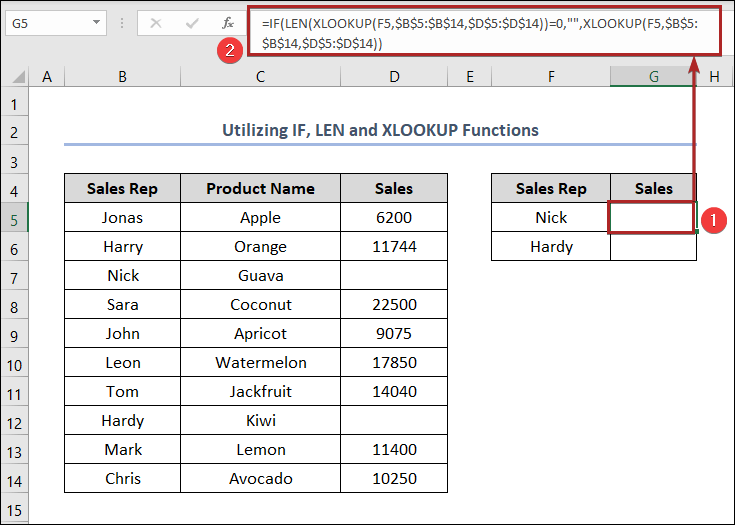
- Gebruik nou die Vulhandvatsel -ikoon en kry leë selle vir die twee waardes.

7. Toepassing van IF-, LET- en XLOOKUP-funksies om leeg te gee in plaas van 0
In hierdie benadering, die IF , LET , en XLOOKUP funksies sal ons help om eerder leeg te wordvan 0. Die stappe van hierdie prosedure word hieronder gegee:
📌 Stappe
- Selekteer eerstens sel G5 .
- Skryf daarna die volgende formule in die sel neer.
=LET(x,XLOOKUP(F5,$B$5:$B$14,$D$5:$D$14),IF(x="","",x)) Formule Uiteensetting XLOOKUP(F5,$B$5:$B$14,$D$5:$D$14):Hierdie funksie soek die waarde van sel F5in ons datastel, wat in die reeks selle B5:B14opspoor, en dit sal die ooreenstemmende waarde in die reeks selle D5:D14druk. Aangesien die waarde in Kolom Dvir die waarde van F5leeg is, sal die funksie vir ons 0terugstuur. Andersins sal dit ons daardie waarde verskaf.
LAAT(x,XLOOKUP(F5,$B$5:$B$14,$D$5:$D$14),IF(x=””,””,x)): Die LET-funksie skep 'n veranderlike genaamd x . Dan het dit die resultaat van die XLOOKUP-funksie gebruik om die waarde van x toe te ken. Daarna, met behulp van die IF-funksie , het ons 'n logika ingevoeg. As x leeg is, gee dan 'n leë string terug ( “” ). Andersins, gee die waarde van x terug.
- Tik dan die ENTER -sleutel op jou sleutelbord.
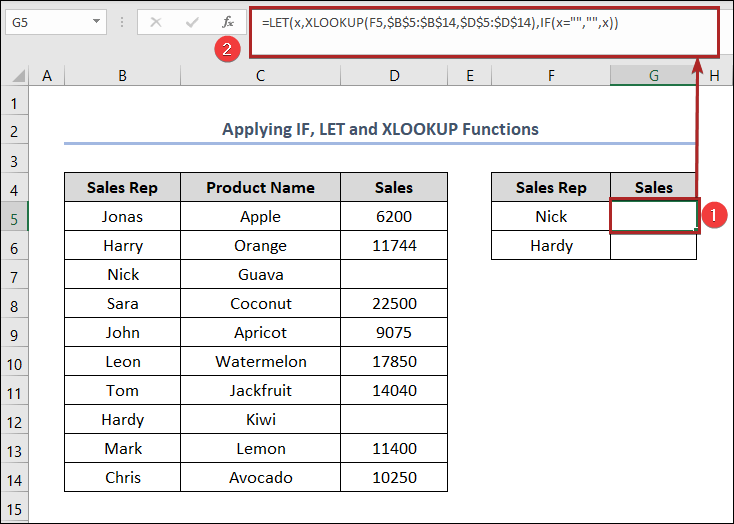
- Daarom lyk die finale uitset soos die een hieronder.

8. Gebruik IF-, ISBLANK- en XLOOKUP-funksies
In hierdie benadering sal die IF -, ISBLANK - en XLOOKUP -funksies ons help om leeg te word in plaas van 0. Die stappe van hierdie prosedure word hieronder gegee:
📌 Stappe
- Selekteer eers sel G5 en skryf die volgende formule in die sel neer.
=IF(ISBLANK(XLOOKUP(F5,$B$5:$B$14,$D$5:$D$14)),"",XLOOKUP(F5,$B$5:$B$14,$D$5:$D$14)) Formule-ontleding XLOOKUP(F5,$B$5:$B$14,$D$5:$D$14):Hierdie funksie soek die waarde van sel F5in ons datastel, wat in die reeks selle B5:B14geleë is, en dit sal die ooreenstemmende waarde in die reeks selle druk D5:D14. Aangesien die waarde in Kolom Dvir die waarde van F5leeg is, sal die funksie vir ons 0terugstuur. Andersins sal dit ons daardie waarde verskaf.
ISBLANK(XLOOKUP(F5,$B$5:$B$14,$D$5:$D$14)): Hierdie funksie kontroleer die resultaat van die XLOOKUP-funksie . As die sel leeg is, sal die funksie WAAR terugkeer. Andersins sal dit ONWAAR terugkeer. In hierdie geval is die waarde WAAR .
IF(ISBLANK(XLOOKUP(F5,$B$5:$B$14,$D$5:$D$14)), ””,XLOOKUP(F5,$B$5:$B$14,$D$5:$D$14)): Die IF-funksie kontroleer eers die waarde van die ISBLANK-funksie . As die resultaat van die ISBLANK-funksie waar is, gee die IF-funksie leeg in sel G5 . Aan die ander kant, as die logika vals is, gee die funksie die waarde van die XLOOKUP-funksie terug.
- Later, druk ENTER .

- Daarom lyk die finale uitset soos die een hieronder.

Soortgelyke lesings
- Hoe om nulle voor 'n nommer te verwyder

